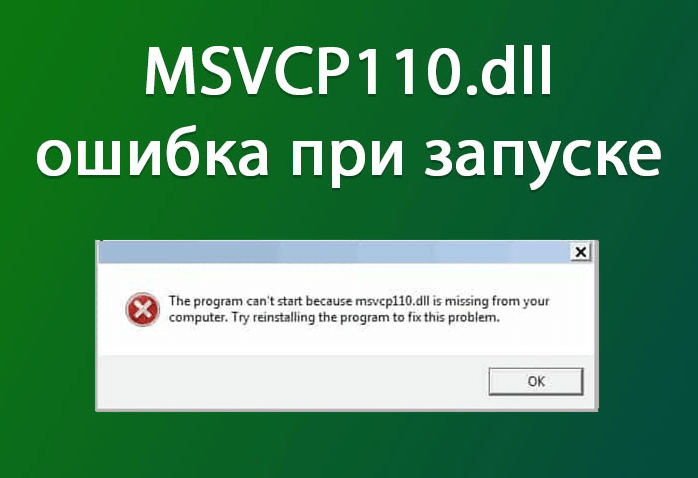Msvcp что это: Как скачать msvcp100.dll если файл отсутствует на компьютере
Содержание
что это за ошибка, как исправить?
Если при старте какого-либо приложения или какой-то игры возникает окно с текстом о невозможности запуска ввиду отсутствия msvcp100.dll, то мы расскажем вам, как избавиться от этой проблемы.
Одна из наиболее распространенных ошибок, появляющихся у пользователей операционных систем Микрософт — отказ при запуске приложения, сопровождаемый окном с разными вариантами ошибки из-за отсутствия msvcp100 dll. Эта проблема появляется у всех версий ОС, начиная уже не поддерживаемой производителем Windows XP и заканчивая системой последнего поколения — Windows 10. Но отчего это происходит?
Файл msvcp100 dll — один из рабочих элементов библиотек Visual C++ для Visual Studio от Микрософт. Если говорить конкретнее, то он принадлежит к пакету системных библиотек Visual Studio 2010. Так что же делать, если запуск программы невозможен, так как отсутствует msvcp120 dll?
Способ первый. Microsoft Visual C++ 2010
Будет необходимо установить либо переустановить компоненты Microsoft Visual C++ 2010 — это должно помочь в решении проблемы. Для этого проделайте следующее:
Для этого проделайте следующее:
- Зайдите в раздел Программы и компоненты в Панели управления.
- Найдите Microsoft Visual C++ 2010 (x86 и x64) в среди установленных приложений.
- Если они есть, удалите их.
- Обязательно загрузите оба варианта файла vcredist — x86 для 32-разрядных систем и x64 для 64-разрядных соответственно, без версии для серверных систем Itanium.
- По очереди распакуйте в систему оба загруженных файла, сначала x64, а затем x86.
- Посмотрите, запускается ли программа или игра, которая показывала ошибку из-за msvcp100 dll.
Если этот способ не помог, то необходимо провести диагностику целостности ОС,а также провести полную проверку на вирусы.
Способ второй. Скачать msvcp100 dll
Крайне легкий, но также и самый небезопасный способ — просто закачать на ПК необходимый dll и скинуть его в папку ОС Виндовс. Нужно следовать следующей инструкции:
Нужно следовать следующей инструкции:
- Загрузить msvcp100 dll с вебсайта с рабочими исполняемыми библиотеками.
- Убедившись, что файл не опасен и антивирусная программа не говорит об угрозе, закинуть его в соответствующую папку в корневой директории вашей ОС.
- В случае с 32-битной ОС, вам будет нужно найти папку System32 в системном разделе C:Windows и перекинуть msvcp100 dll туда.
- В случае с 64-битной ОС, вам потребуется найти папку SysWOW64 в системном разделе C:Windows и перекинуть msvcp100 dll туда.
- Если файл уже там есть, то подтверждайте его замену.
- Войдите в Пуск и выберите «Выполнить» или нажмите сочетание Ctrl+R.
- Введите в поле «Открыть» следующее:
regsvr32 msvcp100.dll
- Посмотрите, работает ли приложение, которое показывало ошибку из-за msvcp100 dll.
Если способ не помог и ситуация не поменялась, то нужно попробовать предыдущий, более трудоемкий.
Установка или переустановка рабочих компонентов ОС Виндовс — наиболее верный и результативный вариант исправления ошибки. Самый же быстрый вариант решения проблем из-за отсутствия msvcp100 dll, особенно для обладателей слабого интернет-канала — скачать только саму библиотеку dll. Это куда быстрее, чем качать и устанавливать Microsoft Visual C++ 2013 Redist, но помогает не всегда и несет риск заражения вирусами при скачивании с непроверенных вебсайтов.
В результате действий по инструкции работа программ и игр должна восстановиться. Если нет — ОС нужна тщательная диагностика на наличие системных ошибок, и антивирусная проверка, так как какой-то из важных компонентов Виндовс неисправен, поврежден или отсутствует.
что за ошибка и как исправить!
Доброго времени суток, дамы и господа! Если при запуске игры или программы Вы столкнулись с сообщением об ошибке, в котором написано «запуск программы невозможен, так как на компьютере отсутствует msvcp100.dll» и совет типа «Попробуйте переустановить программу» или что-то подобное.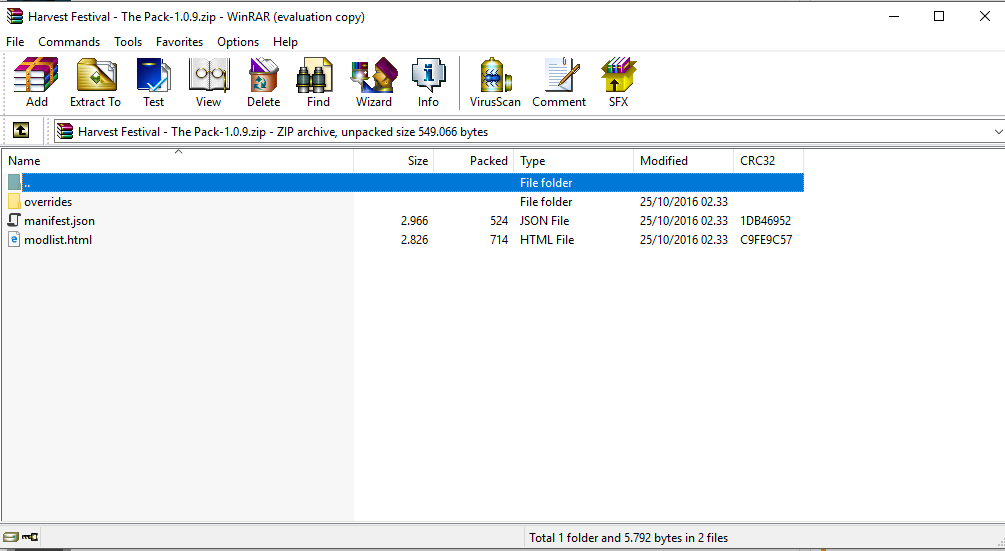
Запуск программы невозможен, отсутствует MSVCP100.dll
Не пугайтесь, по сути стандартная ошибка о недостающих файлах библиотек в операционной системе Windows. Весь смысл в том, что не все программы и игры устанавливают дополнительные dll, для нормальной работы. А в windows библиотеки от пакета Visual C++ в комплекте не идут. Вот и приходиться пользователю решать своего рода проблемы с недостающими файлами.
В данной статье я подробно расскажу о файле msvcp100.dll, о том, что это за ошибка и как ее исправить самостоятельно. Расскажу о двух вариантах ее устранения и не появлении в дальнейшем. Плюс Вы уже будете знать как поступать в такой ситуации.
ВАЖНО! Не пытайтесь скачать msvcp100.dll на сторонних сайтах, загружайте только с проверенных источников. Я дам Вам ссылку на официальный пакет от майкрософт, который в большинстве случаях решит проблему с недостающим файлом в системе.
Спросите, почему в большинстве случаев? Все просто, практически каждый случай в большей степени индивидуальный, т. к. ПО и игры все разные. Но знаю одно, все решаемо.
к. ПО и игры все разные. Но знаю одно, все решаемо.
Немного расскажу о данном файле, к какому пакету библиотека принадлежит, что это за файл, а так же для чего он нужен в windows.
Что за ошибка msvcp100.dll
Библиотека msvcp100.dll является важной частью для запуска программ и игр разработанных с помощью Microsoft Visual C++. Принадлежит к распространяемому пакету Microsoft Visual C++ 2010. Системная ошибка может быть вызвана либо отсутствием и повреждением файла. В результате чего игра или программа отказывается запускаться, или вылетает практически сразу после запуска.
Файл библиотеки может быть удален вследствие удаления любого софта с компьютера, как самим пользователем, так и при деинсталляции игр. Данная ошибка может возникать на таких операционных системах как windows 7, 8 и windows 10
Msvcp100.dll является одним из важных компонентов, и наличие в системе его обязательно. В противном случае ничего не заработает.
Впрочем, главное, что нужно знать о данной ошибке, несмотря на природу причины ее возникновения, она подлежит исправлению, причем сразу несколькими методами.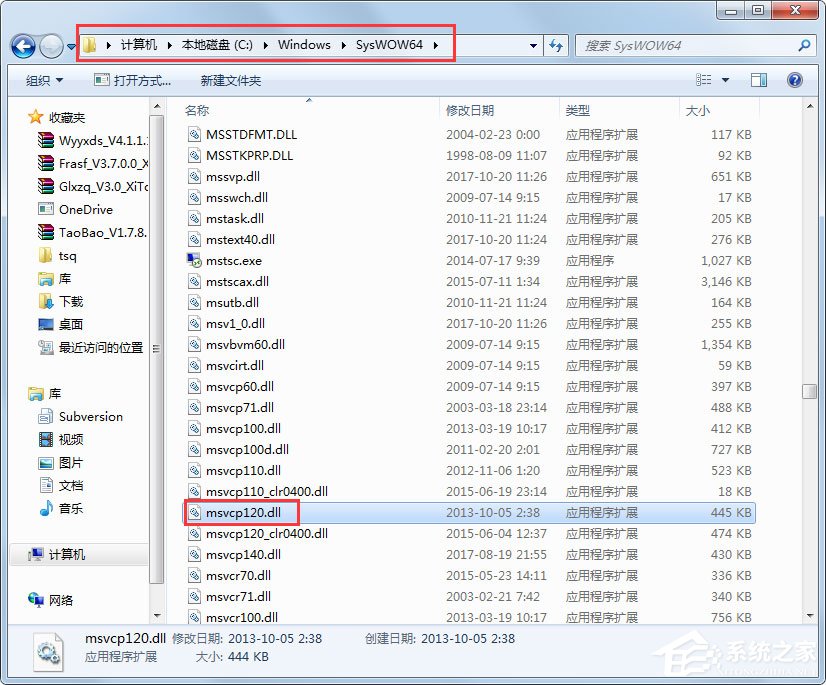
к оглавлению ↑
Решение ошибки msvcp100.dll с помощью Visual studio
Как я описал выше, файл который отсутствует — это составной элемент пакета Visual C++ 2010, поэтому самым верным способом решения является переустановка всего пакета. Другими словами, для того чтобы скачать msvcp100.dll на компьютер данный файл, достаточно загрузить пакет Microsoft Visual C++ 2010 и установить на пк. Программа самостоятельно скопирует файлы в системную папку windows и зарегистрирует. Больше делать Вам ничего не придется.
Могу предложить универсальный способ победить эту ошибку, скачать с нашего сайта и установить все пакеты microsoft visual c++ одним файлом:
Все пакеты Microsoft Visual C++ 2005-2008-2010-2012-2013-2017 для x86
Все пакеты Microsoft Visual C++ 2005-2008-2010-2012-2013-2017 для x64
Загрузить распространяемый пакет Microsoft Visual C++ 2010 можно по ссылкам ниже в соответствии с разрядностью Вашей операционной системы.
Распространяемый пакет Microsoft Visual C++ 2010 (x86)
Распространяемый пакет Microsoft Visual C++ 2010 (x64)
Перед тем как устанавливать данный пакет, зайдите в меню Пуск > Панель управления > Установка удаление программ. Найдите среди установленных программ пакет Visual C++ 2010 и удалите его (если он конечно же установлен).
Найдите среди установленных программ пакет Visual C++ 2010 и удалите его (если он конечно же установлен).
Это требуется для корректной установки нового пакета.
Теперь остается лишь установить скачанный пакет Visual C++, в обязательном порядке выполнить перезагрузку компьютера и пробовать запускать проблемную игру снова.
Для Windows 8 и Windows 8.1 актуальная версия — Microsoft Visual C++ 2012 — Скачать для Windows 8 (8.1)
Если у Вас виндовс 10 и аналогичная ошибка, я сделал отдельный пункт по ошибке в windows 10. Ниже ручного режима.
к оглавлению ↑
Копируем недостающий файл в windows
В редких случаях, когда описанный выше способ не помогает, решить проблему можно в ручном режиме, скопировав в системную папку. Для этого необходимо скачать msvcp100.dll по прямой ссылке с моего сайта, и подкинуть в нужные папки.
Скачать Msvcp100.dll для Windows [Размер: 228KiB]
Теперь возникает другой вопрос, куда кидать скачанный файл? Самый простой способ, кинуть библиотеку непосредственно в папку с отказывающейся запускаться игрой.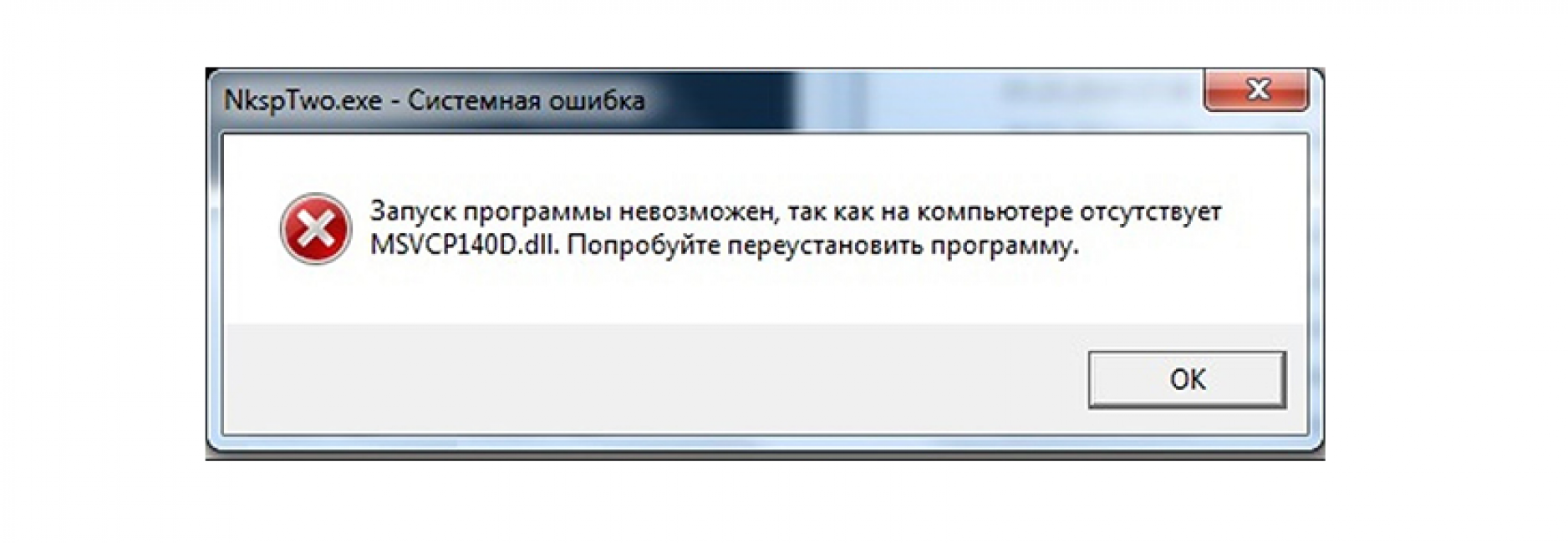 Этот метод помогает не всегда, но все же иногда срабатывает. Более действенным вариантом является копирование библиотеки в папку с системными файлами. Но здесь опять же необходимо учитывать разрядность ОС.
Этот метод помогает не всегда, но все же иногда срабатывает. Более действенным вариантом является копирование библиотеки в папку с системными файлами. Но здесь опять же необходимо учитывать разрядность ОС.
Для 32-разрядной ОС файл нужно скопировать в папку C:\Windows\System32
Для 64-разрядной ОС (Windows 7, например) – C:\Windows\SysWOW64
Завершив копирование библиотеки можно переходить к финальному этапу всей процедуры. Все dll для windows, устанавливаемые вручную, необходимо регистрировать. Для этого потребуется выполнить несколько последовательных действий.
Жмем кнопку «Пуск», затем «Выполнить…» или вызываете окно нажав Win+R
Откроется окошко, в котором вписываем «regsvr msvcp100.dll» и жмем «ОК» Далее запустится приложение регистрации, которое затем автоматически закроется. Или можно указывать полный путь до файла dll, как на картинке выше.
Если приложение не запустилось или возникла какая-то ошибка, то проблему устраняем заменой введенной ранее фразы на «regsvr32 msvcp100. dll» и снова жмем «ОК» Можете написать таким образом а можете указать полный путь до библиотеки.
dll» и снова жмем «ОК» Можете написать таким образом а можете указать полный путь до библиотеки.
После регистрации библиотеки необходимо перезагрузить компьютер. Ну и соответственно пробовать.
Если проделанные функции не спасли положение и ошибка сохраняется, то не исключено, что причина кроется в повреждении профиля пользователя ОС. В этой ситуации необходимо создать еще один профиль с базовыми настройками и запускать игру в нем. Также помните, что указанные выше пакеты и msvcp100.dll скачать для windows безопаснее всего будет с официального сайта Майкрософт.
к оглавлению ↑
Что делать, если у меня windows 10?
Если назойливое окошко «отсутствует msvcp100» появляется в windows 10, то рецепт лечения также существует. Для начала установите последнюю версию Framework 4.5 и пакет Visual C++ в версии 2015, который уже должен включать msvcp100.dll для windows 10.
Данная процедура должна решить проблему автоматически, в противном случае необходимо дополнительно установить предыдущие сборки Visual C++. При этом обычно я скачиваю и устанавливаю х64 и х32 версии.
При этом обычно я скачиваю и устанавливаю х64 и х32 версии.
Скачать пакет Visual C++ для Visual Studio 2015 для Windows 10
к оглавлению ↑
Восстановление системных файлов
Альтернативный вариант в решении ошибки msvcp100, воспользоваться средствами windows по поиску поврежденных или отсутствующих системных файлов в виндовс. Система проверит поврежденные файлы и восстановит их.
Для этого нужно открыть командную строку с правами администратора, ввести sfc /scannow и нажать на кнопку «Enter». Запустится процесс проверки системных файлов, до завершения процесса, будут идти проценты выполнения.
После завершения проверки системная утилита выдаст сообщение, если найдет проблемы/ошибки, то пути их решения или восстановления недостающих или поврежденных файлов.
к оглавлению ↑
Итоги проделанного
Как видим, решение отсутствующего файла msvcp100 возможно, причем устраняется проблема без особых усилий и наличия хакерских навыков. Главное, не спешить и не скачивать нужные пакеты и библиотеки с сомнительных сайтов одностаничников.
Главное, не спешить и не скачивать нужные пакеты и библиотеки с сомнительных сайтов одностаничников.
Чтобы не наломать дров и потом не искать решения по другой ошибке или проблеме. Самое верное решение, это конечно же переустановить Visual C++ 2010, который все сделает за вас, и не мучиться с копированием. Но и копирование отдельной библиотеки иногда спасает в такой ситуации. Так что, смотрите сами. Я рассказал Вам самые действенные способы, которые лично проверял.
Если у вас остались вопросы, или хотите дополнить статью своими способами, пишите в комментариях, обязательно добавлю в заметку. Это поможет людям столкнувшихся с проблемой с легкостью ее решить. Удачи Вам, и до скорых встреч в новых постах на моем сайте.
msvcp100.dll скачать бесплатно | DLL‑files.com
Ошибки, связанные с msvcp100.dll, могут возникать по нескольким причинам. Например, ошибочное приложение msvcp100.dll было удалено или потеряно, повреждено вредоносным программным обеспечением, присутствующим на вашем компьютере, или поврежден реестр Windows.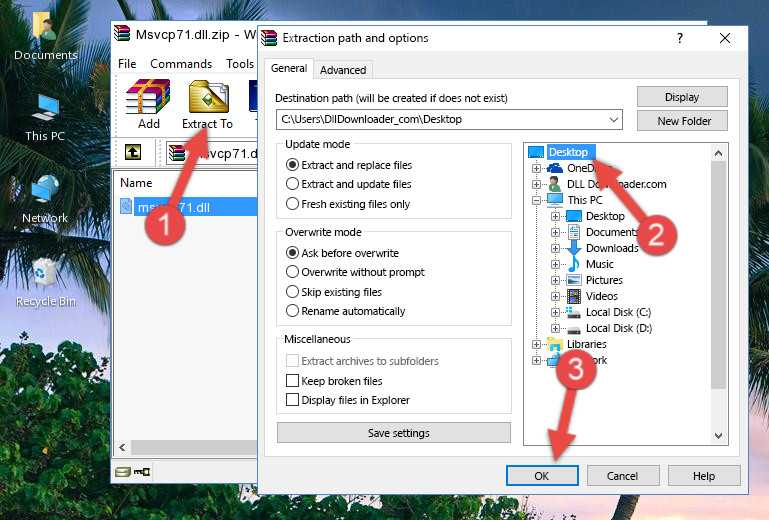
Наиболее часто встречающиеся сообщения об ошибках:
- Запуск программы невозможен, так как на вашем компьютере отсутствует msvcp100.dll. Попробуйте переустановить программу, чтобы решить эту проблему.
- Возникла проблема при запуске msvcp100.dll. Указанный модуль не может быть найден.
- Ошибка загрузки msvcp100.dll. Указанный модуль не может быть найден.
- Невозможно продолжить выполнение кода, так как не найден файл msvcp100.dll. Переустановка программы может решить эту проблему.
- msvcp100.dll либо не предназначен для работы в Windows, либо содержит ошибку. Попробуйте установить программу еще раз, используя исходный установочный носитель, или обратитесь за поддержкой к системному администратору или поставщику программного обеспечения.
В подавляющем большинстве случаев решение состоит в правильной переустановке msvcp100. dll на вашем ПК в системную папку Windows. В качестве альтернативы, некоторые программы, особенно игры для ПК, требуют, чтобы файл DLL был помещен в папку установки игры/приложения.
dll на вашем ПК в системную папку Windows. В качестве альтернативы, некоторые программы, особенно игры для ПК, требуют, чтобы файл DLL был помещен в папку установки игры/приложения.
Подробные инструкции по установке см. в разделе часто задаваемых вопросов.
Дополнительные сведения о msvcp100.dll
msvcp100.dll является частью Microsoft Visual C++ и часто требуется для запуска программ, разработанных с помощью Visual C++.
Некоторым играм или приложениям может потребоваться файл в папке установки игры/приложения. Копирование его из системной папки Windows в папку установки игры/приложения должно решить эту проблему.
Обязательно используйте 32-битный dll-файл для 32-битного программного обеспечения и 64-битный dll-файл для 64-битного программного обеспечения.
Если по какой-то причине это не работает, просто заменив файл, вам может потребоваться переустановить распространяемый пакет Microsoft Visual C++, который можно найти на веб-сайте Microsoft. com.
com.
x86 для 32-битной (x86) Windows, x64 для 64-битной (x64) Windows.
Если вы используете 64-битную Windows, установите обе.
Заказать DLL-файлы по:
версия |
описание |
язык
Версия
Архитектура
Размер файла
Язык
Компания
Описание
10.0.40219.473
64
0,58 МБ
Английский (США)
Microsoft Corporation
Microsoft® C Run Библиотека времени
MD5: 8ee6847bc4c8a36f3c3a6211
SHA-1: 982b0f88d2a1dc715f74d501d6 3a8c31bd77f770
Скачать
Размер ZIP-файла: 0,17 МБ
реклама
Версия
Архитектура
Размер файла
Язык
Компания
Описание
10.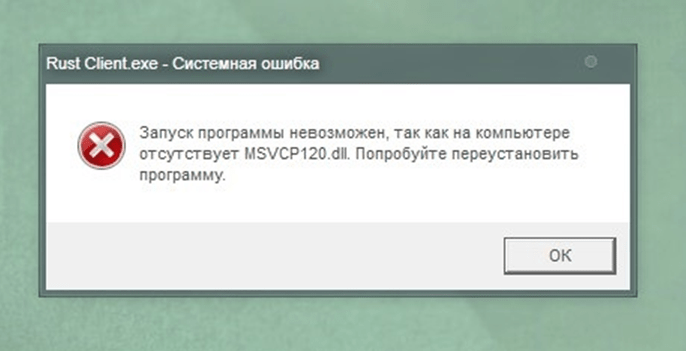 0.40219.473
0.40219.473
32
0,4 МБ
Английский (США)
Microsoft Corporation
Microsoft® C Runtime Library
MD5: ed40615aa67499e2d2da8389ba9b331a
SHA-1: 09780d2c9d75878f7a9bb94599ф3дк9386кф3789
Скачать
Размер ZIP-файла: 0,13 МБ
реклама
Версия
Архитектура
Размер файла
Язык
Компания
Описание
10.0.40219.455
32
0,4 МБ
Английский (США)
Microsoft Corporation
Microsoft® C Runtime Library
MD5: b86d2fbef1342bc9fc278d6b2f682b8e
SHA-1: e5991f934fffc2d128345536fdb9b 50d7fb7c6a3
Скачать
Размер ZIP-файла: 0,13 МБ
Версия
Архитектура
Размер файла
Язык
Компания
Описание
10. 0.40219.325
0.40219.325
32
0,4 МБ
Английский (США)
Microsoft Corporation
Microsoft® C Runtime Library
MD5: bc83108b18756547013ed443b8cdb31b
SHA-1: 79bcaad3714433e01c7f153b05b78 1f8d7cb318d
Скачать
Размер ZIP-файла: 0,13 МБ
реклама
Версия
Архитектура
Размер файла
Язык
Компания
Описание
10.0.40219.325
64
0. 58 МБ
Английский (США)
Microsoft Corporation
Microsoft® C Runtime Library
MD5: d029339c0f59cf662094eddf8c42b2b5
SHA-1: a0b6de44255ce7bfade9a5b559dd04f2 972bfdc8
Скачать
Размер ZIP-файла: 0,17 МБ
Версия
Архитектура
Размер файла
Язык
Компания
Описание
10.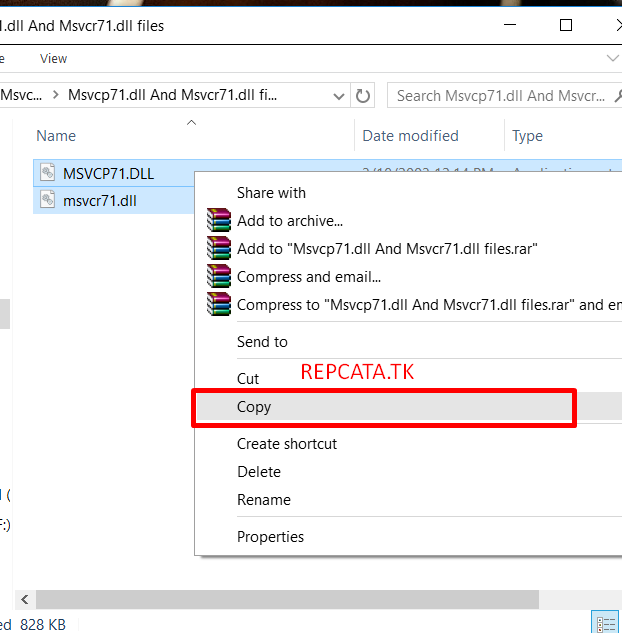 0.30319.1
0.30319.1
32
90 002 0,4 МБ
Английский (США)
Microsoft Corporation
Microsoft® C Runtime Library
MD5: 03e9314004f504a14a61c3d364b62f66
SHA-1: 0aa3caac24fdf9d9d4c618e2bbf0a063036cd55d
Скачать
Размер ZIP-файла: 0,13 МБ
Версия
Архитектура
Размер файла
Язык
Компания
Описание
10.0.20506.1
32
90 002 0,41 МБ
Английский (США)
Microsoft Corporation
Microsoft® C Runtime Library
MD5: d905
cb7b8ba4176672c9082c74f
SHA-1: 084534a8c812c9b09d031da0d492 b9101a44ce4c
Скачать
Размер ZIP-файла: 0,13 МБ
7 основных способов исправить ошибку «Отсутствует MSVCP100.
 dll» в Windows
dll» в Windows
Сводка: Несколько пользователей Windows сообщили об ошибке MSVCP100 DLL не найдена или отсутствует. Давайте узнаем о распространенных причинах этой ошибки и способах ее устранения.
Содержание
- Почему возникает ошибка MSVCP100.DLL?
- Способы исправления ошибки MSVCP100 DLL
- Способ 1: Загрузите распространяемый пакет Microsoft Visual C++ 2010
- Способ 2: Проверьте корзину
- Способ 3: Запустите утилиту проверки системных файлов Антивирусная программа
- Способ 5: Отключить программу Защитника Windows
- Способ 6: Удаление проблемных обновлений Windows
- Способ 7: Выполнить чистую установку Windows
- Часто задаваемые вопросы
MSVCP100.DLL — это файл Dynamic-Link Library (DLL) Microsoft, который обеспечивает правильное функционирование программ в Windows. Если этот файл будет удален или поврежден, вы можете столкнуться с ошибкой отсутствия DLL MSVCP100. Вы можете столкнуться с этой ошибкой при попытке открыть или установить программу/программное обеспечение, при запуске или завершении работы системы, во время установки Windows и т. д. Некоторые пользователи даже сообщали об этой ошибке в своей только что собранной системе Windows. Вы можете столкнуться с этой ошибкой в любой версии ОС Windows.
Вы можете столкнуться с этой ошибкой при попытке открыть или установить программу/программное обеспечение, при запуске или завершении работы системы, во время установки Windows и т. д. Некоторые пользователи даже сообщали об этой ошибке в своей только что собранной системе Windows. Вы можете столкнуться с этой ошибкой в любой версии ОС Windows.
Ошибка может относиться к любой программе, использующей файл DLL напрямую или полагающейся на него. Вы можете получать различные сообщения, указывающие на проблемы с файлом MSVCP100.DLL, например:
- Программа не может запуститься, поскольку MSVCP100.DLL отсутствует на вашем компьютере. Попробуйте переустановить программу, чтобы решить эту проблему.
- Не удалось запустить это приложение, так как MSVCP100.DLL не найден. Повторная установка приложения может решить проблему.
Почему возникает ошибка MSVCP100.DLL?
Эта ошибка может быть вызвана разными причинами. Наиболее распространенными являются следующие:
- Случайное удаление или повреждение DLL-файла MSVCP100
- Устаревшая версия Microsoft Visual C++
- Отсутствующие или поврежденные файлы
- Проблемная сторонняя антивирусная программа
- Проблемные обновления Windows 900 08
Сейчас что вы знаете о причинах, давайте посмотрим, как исправить ошибку.
Методы исправления ошибки MSVCP100 DLL
Мы поделились некоторыми методами устранения неполадок, чтобы исправить ошибку DLL MSVCP100. Прежде чем применять данные методы, сначала попробуйте загрузить компьютер в безопасном режиме, чтобы предотвратить прерывание из-за ошибки.
Способ 1. Загрузите распространяемый пакет Microsoft Visual C++ 2010
DLL-файл MSVCP100 может быть поврежден, из-за чего вы получаете сообщение об ошибке «MSVCP.DLL отсутствует». Вы можете загрузить последние версии распространяемого пакета Microsoft Visual C++ 2010 или 2012 для 32- или 64-разрядной ОС Windows. После установки запустите его в своей системе. Скорее всего, это исправит ошибку.
Способ 2: проверьте корзину
Случайное удаление DLL-файла MSVCP100 — еще одна распространенная причина ошибки. Если вы по ошибке удалили его, используя только клавишу «Удалить», файл мог попасть в корзину. Вы можете открыть корзину и найти файл.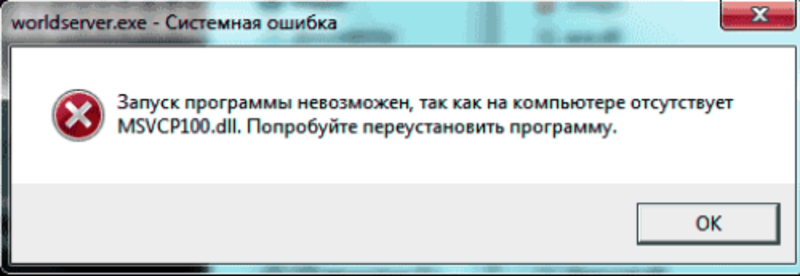 Если вы найдете там файл, щелкните его правой кнопкой мыши и выберите «Восстановить». Файл будет восстановлен в исходное место.
Если вы найдете там файл, щелкните его правой кнопкой мыши и выберите «Восстановить». Файл будет восстановлен в исходное место.
Однако, если вы не найдете файл там, это означает, что файл удален без возможности восстановления. В таком случае вы можете восстановить удаленный файл с помощью надежного программного обеспечения для восстановления файлов.
Способ 3. Запустите утилиту проверки системных файлов
Вы можете запустить проверку системных файлов [SFC], чтобы заменить отсутствующие, поврежденные или поврежденные версии файлов правильными. Чтобы запустить сканирование SFC, выполните указанные шаги:
- Введите cmd в поле поиска Windows, чтобы открыть командную строку.
- Если будет предложено ввести пароль или запрос на подтверждение, введите пароль или нажмите Да для продолжения.
- Затем в окне cmd с повышенными привилегиями введите SFC отсканируйте и нажмите Введите .

- Подождите некоторое время и дайте процессу завершиться.
- После этого прочитайте сообщения, которые вы получаете на экране, и следуйте инструкциям, чтобы продолжить.
- Наконец, закройте окно, перезагрузите систему и проверьте, сохраняется ли проблема.
Способ 4. Удаление сторонней антивирусной программы
Виновником может быть вредоносная антивирусная программа, установленная в вашей системе Windows 10. Вы можете удалить его и проверить, исправлена ли ошибка отсутствия DLL MSVCP100. Выполните указанные шаги:
- Нажмите Windows + I , чтобы открыть Настройки , а затем найдите Приложения .
- Выберите антивирусную программу, которую вы хотите удалить, нажмите на нее и выберите Удалить в следующем запросе.
- Дайте процессу завершиться. После этого перезагрузите систему.

- Теперь проверьте, устранена ли ошибка.
Способ 5. Отключение Защитника Windows
В некоторых случаях отключение Защитника Windows помогло устранить ошибку DLL MSVCP100. Вы можете отключить Защитник Windows, выполнив следующие действия:
- Откройте Настройки и перейдите в Обновление и безопасность > Безопасность Windows > Защита от вирусов и угроз .
- Затем нажмите Управление настройками , указанное в разделе Настройки защиты от вирусов и угроз .
- В следующем запросе переключите Защита в реальном времени на Выкл. .
- После этого перезагрузите систему и проверьте, решена ли проблема.
Способ 6. Удаление проблемных обновлений Windows
Некоторые пользователи сообщают, что могут исправить ошибку, удалив недавно установленные обновления Windows. Посмотрите, окажется ли это полезным для вас. Чтобы удалить обновления, выполните следующие действия:
Посмотрите, окажется ли это полезным для вас. Чтобы удалить обновления, выполните следующие действия:
- Перейдите в раздел «Настройки» > «Обновление и безопасность» > «Центр обновления Windows» > «Просмотреть историю обновлений» .
- В следующем запросе нажмите Удалить обновления.
- Найдите недавно установленное обновление в вашей системе, щелкните его правой кнопкой мыши и выберите Удалить .
- Дайте процессу завершиться. После этого перезагрузите систему, чтобы проверить, исправлена ли ошибка.
Способ 7. Выполните чистую установку Windows
Если все приведенные выше решения не помогли устранить ошибку, установите Windows заново. Однако это приведет к удалению данных с диска, на котором установлена ОС. Итак, либо сделайте резервную копию ваших системных данных, либо восстановите данные с помощью программного обеспечения для восстановления данных. После того, как вы закончите обеспечивать безопасность своих данных, вы можете переустановить Windows 10 с помощью установочного USB-носителя, подготовленного с помощью инструмента создания носителя.
После того, как вы закончите обеспечивать безопасность своих данных, вы можете переустановить Windows 10 с помощью установочного USB-носителя, подготовленного с помощью инструмента создания носителя.
Надеюсь, вы сможете исправить ошибку MSVCP100 DLL с помощью предложенных выше методов. Кроме того, не забудьте загрузить файл MSVCP100.DLL из надежного и проверенного источника. Это поможет вам предотвратить подобные проблемы в будущем.
Часто задаваемые вопросы
A. Как установить DLL MSVCP100 в Windows 10?
Вы можете либо скопировать файл MSVCP100.DLL с надежного компьютера, либо загрузить его с надежного веб-сайта, например Dll-files.com или WinDLL.com.
B. Что вызывает проблему отсутствия DLL?
Наиболее распространенной причиной ошибки DLL не найдена или отсутствует DLL является случайное удаление. Однако другой возможной причиной может быть атака вредоносного ПО или поврежденный реестр Windows.